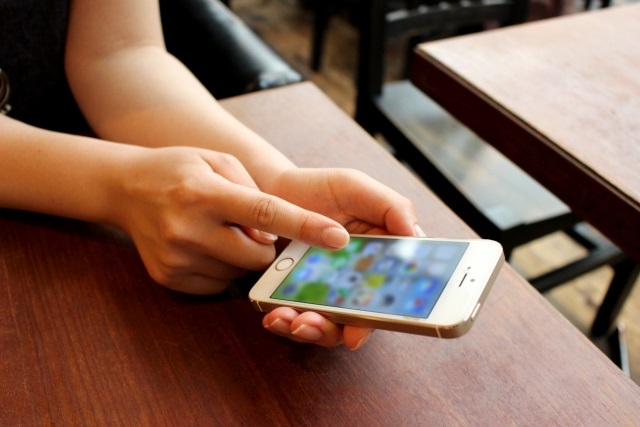費用は無料、ブログをアップデートするまえにエックスサーバーでhttpsにするやり方

安全なサイトの証である、URLを「https」にするということは、通信が暗号化されているため途中で他の誰かが情報を見られないようになるということです。
見た目では、検索結果でカギマークがついていたり、「安全なサイト」と表示されているサイトが「https」設定されている証です。
このブログも途中で「https」を設定したため、いつでもURLを「https」にすることができるのですが、残念ながら大きなリスクが発生しそうなのでためらっています。
アドセンスやASPの登録変更、さらに広告の張り替えや被リンクがなくなるなど、もろもろ大変そうなことが分かり、シリウス上で一度「https」に変えてアップデートしたのですが直ぐに元に戻してしまいました。
URLの転送を行い、安全なブログをアピールした方がクリック数も高くなるのは分かっているのですが、転送後に検索結果が元に戻るまでに時間がかかる。また必ず同じ検索順位になるかは不明です。
そのためこのブログは諦め、次にドメインを取得したときは「https」で運営していくと自分に言い聞かせ納得しました。
ドメインを取得したばかりの方、運営をはじめたばかりでまだいろいろなところにブログの登録などをしていない、被リンクが貼られていない方は、ぜひ「https」にURLを変更して、安全なブログであることをアピールしてください。わずかですがGoogleの評価も良くなるようですから。
エックスサーバーで無料の「https」にするやり方

それではエックスサーバーで「https」にするやり方をご紹介します。これからサーバーを選ぶ方は、多くのブログ運営者が使っているエックスサーバーがおすすめです。
【関連記事】エックスサーバーとエックスドメインのお得なキャンペーン
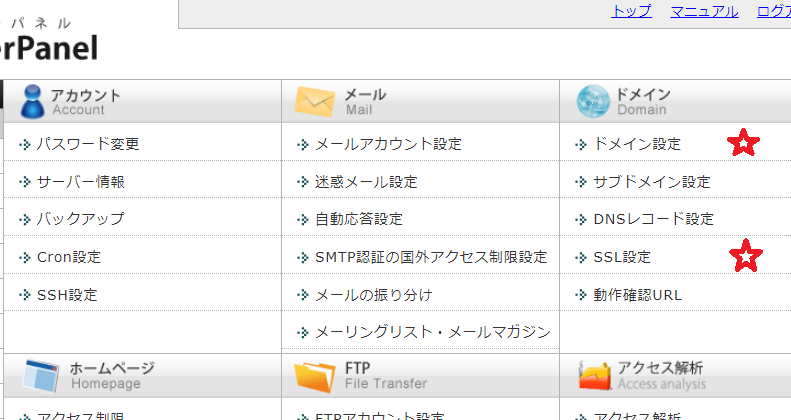
はじめに「ドメインの設定」を行います。(既に設定が済んでいる方は飛ばしてください)また、ドメインの購入先でネームサーバー情報をエックスサーバーに変更設定しておくことが必要です。変更する画面は購入先のマニュアルなどで確認してみてください。
エックスドメインで購入した場合は、ご契約一覧⇒ドメインから該当のドメインパネルをクリック⇒ネームサーバー情報の設定変更⇒「XSERVERで利用する」にチェックを入れて確認ボタンをクリックすれば完了です。以下を入力する手間が省けます。
【エックサーバーのネームサーバー】
ネームサーバー1NS1.XSERVER.JP
ネームサーバー2NS2.XSERVER.JP
ネームサーバー3NS3.XSERVER.JP
ネームサーバー4NS4.XSERVER.JP
ネームサーバー5NS5.XSERVER.JP
エックスサーバーのサーバーパネルへログイン(インフォパネルとは別のID・パスワードです)して、ドメイン枠にある「ドメイン設定」をクリックします。
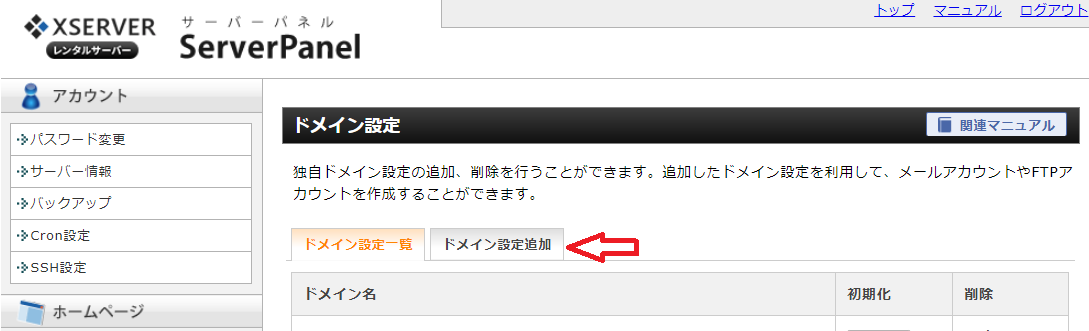
ドメイン名を入力して、「確認画面へ進む」をクリックすれば完了です。ドメイン名は「www」や「/」などはいれません。「○○○.com(infoやnetなど)」だけです。

その際、無料独自SSLを利用する(推奨)と、高速化・アクセス数拡張機能「Xアクセラレータ」を有効にする(推奨)にあらかじめチェックが入っていることを確認してください。
「無料独自SSLを利用する」が、httpsにすることです。
「確認画面」
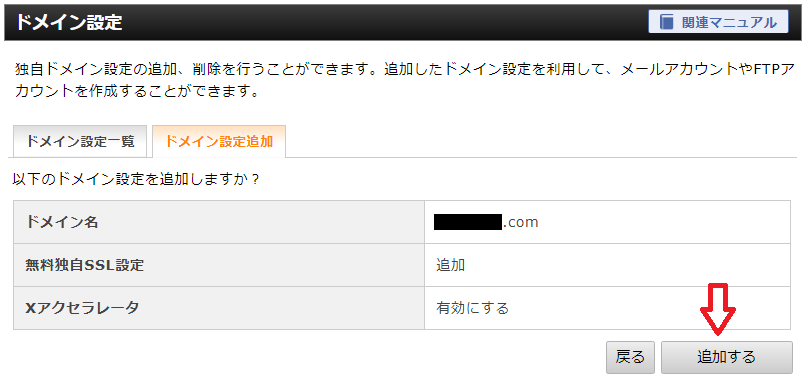
内容を確認して合っていれば「追加する」ボタンをクリックして終了です。
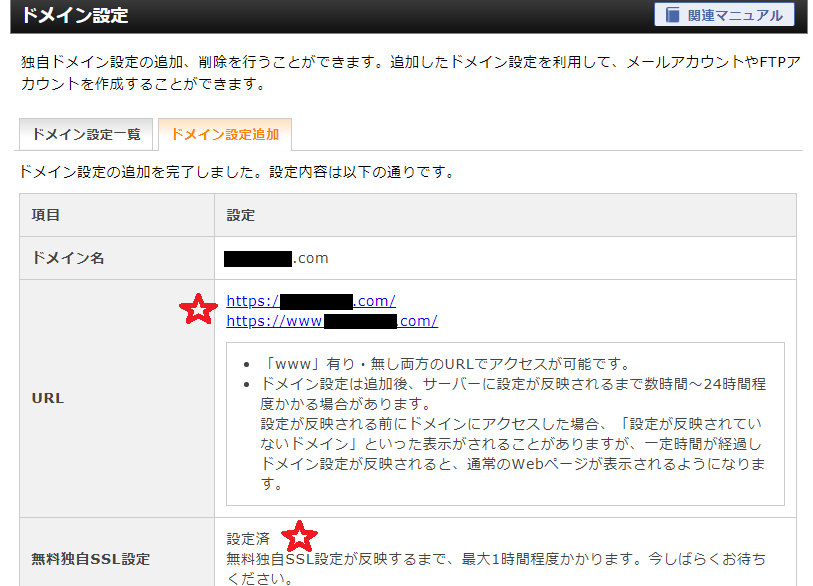
URLに「https」が表記されています。また、無料独自SSLも設定済みになっているのが確認できると思います。
これでブログをシリウスやFTPに登録するとき、「https」ではじまるURLにすれば完璧です!
以前はドメイン設定とSSL設定を別々に行わなくてはならなかったので少々面倒でしたが、今は簡単(同時)に行えるためアフィリエイト初心者もとまどうことがありませんね。